消息推送系统
我们提供消息推送系统招投标所需全套资料,包括消息推送系统介绍PPT、消息推送系统产品解决方案、
消息推送系统产品技术参数,以及对应的标书参考文件,详请联系客服。
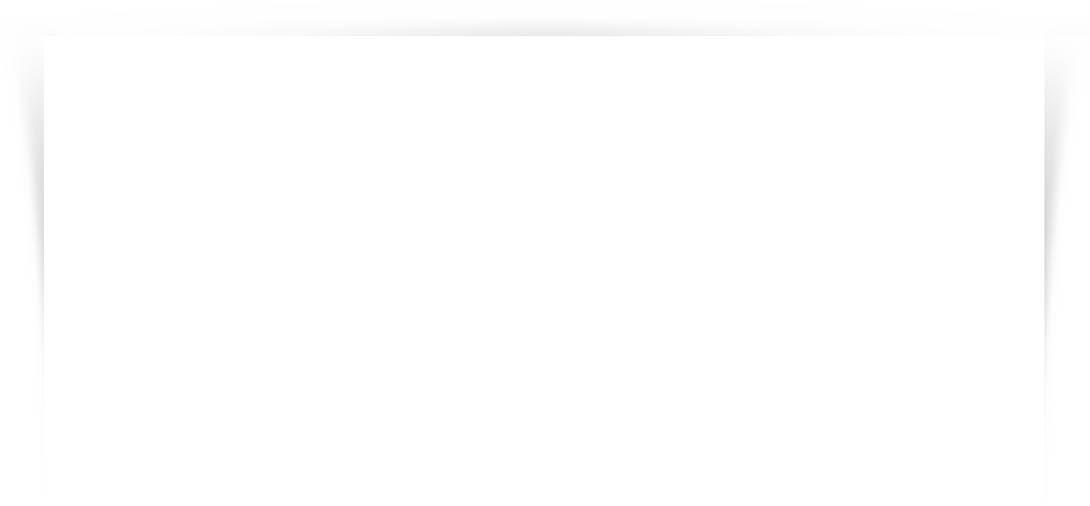
用Python打造一个简单的消息管理系统,处理doc文件的实战指南
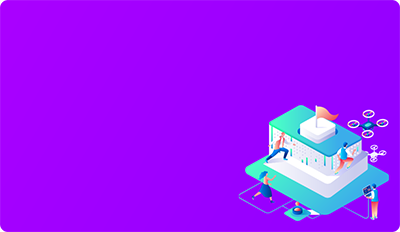
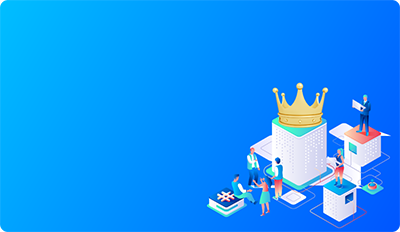
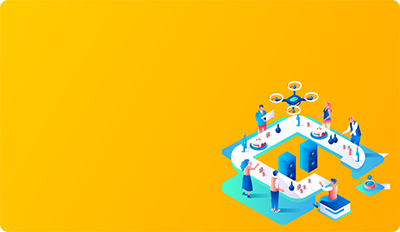
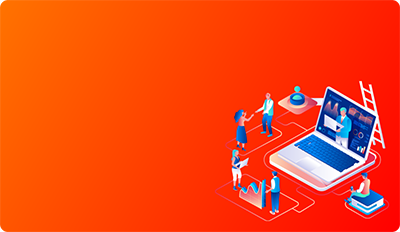
大家好,今天咱们来聊聊怎么用Python写一个简单的消息管理系统,而且还要能处理.doc文件。听起来是不是有点高大上?其实没那么难,只要我们一步一步来,慢慢搞懂它的原理。
首先,什么是消息管理系统呢?简单来说,就是用来存储、查看、编辑和删除消息的一个系统。比如说,你可能有一个记事本,里面记录了一些重要的信息,比如待办事项、会议记录等等。而消息管理系统就是把这些信息组织起来,方便你随时调用。
那为什么还要处理.doc文件呢?因为很多公司或者个人在工作中会使用Word文档,尤其是.doc格式的。虽然现在大部分都用.docx了,但有些旧系统还是在用.doc。所以,如果我们能从这些文档中提取信息,再存到我们的消息管理系统里,那就太方便了。
第一步:安装必要的库
要处理.doc文件,我们需要一个Python库。这个库叫做python-docx,不过它只能处理.docx文件。那如果我们要处理.doc文件呢?这时候我们可以用pywin32这个库,因为它可以调用Windows的COM接口,直接打开.doc文件。
不过,这里有个问题:pywin32只在Windows系统上运行。如果你是Mac或者Linux用户,可能得换一种方式。不过为了简单起见,我们先假设你是在Windows环境下开发。
那怎么安装这些库呢?很简单,用pip命令就行。在命令行输入:
pip install python-docx pywin32
等安装完之后,我们就可以开始写了。
第二步:创建消息管理系统的基本结构
接下来,我们要做的是搭建一个基本的消息管理系统。这个系统应该有以下功能:
添加消息
查看所有消息
根据ID查找消息
删除消息
为了保存消息,我们可以用一个列表或者字典。这里我推荐用字典,因为可以通过ID快速查找。
下面是一个简单的代码示例:
messages = {}
message_id = 1
def add_message(content):
global message_id
messages[message_id] = content
message_id += 1
print("消息已添加!")
def view_messages():
if not messages:
print("没有消息!")
else:
for msg_id, content in messages.items():
print(f"ID: {msg_id} - 内容: {content}")
def find_message(msg_id):
if msg_id in messages:
print(f"找到消息:{messages[msg_id]}")
else:
print("未找到该消息!")
def delete_message(msg_id):
if msg_id in messages:
del messages[msg_id]
print("消息已删除!")
else:
print("未找到该消息!")
这段代码看起来是不是挺简单的?没错,这就是一个基础版本的消息管理系统。你可以把它放到一个循环里,让用户选择不同的操作。
第三步:读取.doc文件的内容
现在,我们有了消息管理系统,下一步就是怎么把.doc文件里的内容导入进来。
因为我们要处理的是.doc文件,而不是.docx,所以我们需要用到pywin32。这个库可以调用Windows的Office API来打开和读取.doc文件。
下面是一个读取.doc文件内容的示例代码:
import win32com.client
def read_doc(file_path):
word = win32com.client.Dispatch("Word.Application")
doc = word.Documents.Open(file_path)
content = doc.Content.Text
doc.Close()
word.Quit()
return content
这个函数会打开指定路径的.doc文件,读取其中的文本内容,然后关闭文档并退出Word程序。
不过要注意的是,这个方法需要你的电脑上安装了Microsoft Word。如果没有安装,可能会报错。如果你不想安装Word,也可以考虑用其他方法,比如转换.doc为.docx,然后再用python-docx来读取。
第四步:将.doc内容导入消息管理系统
现在,我们已经有了读取.doc文件的功能,接下来就是把这个内容导入到我们的消息管理系统里。
我们可以做一个小脚本,让程序自动读取一个.doc文件,并将内容作为一条消息添加到系统中。
下面是完整的代码示例:
messages = {}
message_id = 1
def add_message(content):
global message_id
messages[message_id] = content
message_id += 1
print("消息已添加!")
def view_messages():
if not messages:
print("没有消息!")
else:
for msg_id, content in messages.items():
print(f"ID: {msg_id} - 内容: {content}")
def read_doc(file_path):
import win32com.client
word = win32com.client.Dispatch("Word.Application")
doc = word.Documents.Open(file_path)
content = doc.Content.Text
doc.Close()
word.Quit()
return content
# 示例:读取一个.doc文件并添加到消息系统
file_path = "example.doc"
content = read_doc(file_path)
add_message(content)
view_messages()
这段代码的逻辑很简单:先读取.doc文件的内容,然后调用add_message函数将其添加到消息系统中,最后打印出所有消息。
第五步:扩展功能(可选)

当然,这只是一个最基础的版本。如果你想让它更强大,可以考虑加入以下功能:
支持多个文件导入
按时间排序消息
导出消息到.doc文件
图形界面(GUI)
比如,你想把消息导出为.doc文件,可以用python-docx库来生成一个.docx文件,然后保存下来。这样就实现了双向的数据交互。
第六步:测试一下
现在,你可以试着创建一个简单的.doc文件,里面写点内容,然后运行上面的代码看看效果。
比如,新建一个名为example.doc的文件,里面写上“这是一个测试消息。”,然后运行代码,你应该会看到这条消息被成功添加到系统中,并显示出来。
总结
今天我们从零开始,用Python写了一个简单的消息管理系统,并且学会了如何读取.doc文件的内容。虽然这只是一个小项目,但它涵盖了文件操作、数据管理、以及Windows API调用等多个知识点。
如果你对这个项目感兴趣,可以继续深入学习,比如加入数据库支持、增加用户权限、或者做成Web应用。总之,编程的世界很广阔,只要你愿意探索,总能找到属于自己的乐趣。
希望这篇文章对你有帮助!如果你有任何问题,欢迎留言交流。我们下次再见!
